Как автоматически переключаться на самый сильный сигнал WiFi в Windows 10
Бывают случаи, когда вы чувствуете, что ваше беспроводное соединение не работает на должном уровне. Вы можете обнаружить, что страницы загружаются намного медленнее, чем ожидалось, загрузка/выгрузка занимает немного больше времени, или вы можете довольно часто отключаться. Итак, вы чувствуете, что сигнал сети не так быстр, как ожидалось? Или вам просто нужно самое надежное сетевое соединение, когда у вас в офисе довольно много точек доступа?
Хотя для более медленных соединений вы можете запустить тест скорости на веб-сайте проверки скорости Интернета и проверить состояние соединения, это не поможет вам определить уровень сигнала. В таких случаях вы можете использовать сторонний инструмент для проверки мощности сети, а также переключиться на самый сильный сигнал WiFi. Это связано с тем, что Windows 10 по умолчанию не предлагает возможность автоматического переключения на самый быстрый интернет. Однако у вас есть возможность вручную настроить Windows 10 для автоматического переключения на самый сильный сигнал WiFi.
Используя ручной процесс, вы включаете функцию автоматического переключения, внося изменения в значение Roaming Aggressiveness вашего WiFi. Это помогает установить предел мощности сети, после которого адаптер Wi-Fi начинает сканирование роуминга в поисках другой точки доступа-кандидата. Однако даже в этом случае ваша система может не подключаться к самому быстрому WiFi.
В этой статье мы покажем вам, как автоматически переключаться на самый сильный сигнал Wi-Fi в Windows 10.
Программы для Windows, мобильные приложения, игры - ВСЁ БЕСПЛАТНО, в нашем закрытом телеграмм канале - Подписывайтесь:)
Способ 1: через свойства беспроводной сети
Этот метод помогает вам настроить свойства беспроводной сети таким образом, чтобы ваша система постоянно искала доступную беспроводную сеть в пределах досягаемости. Как только ваша система обнаружит самый сильный сигнал, адаптер порекомендует устройству подключиться к этой сети.
Шаг 1: Щелкните правой кнопкой мыши меню «Пуск» и выберите «Выполнить», чтобы запустить команду «Выполнить».
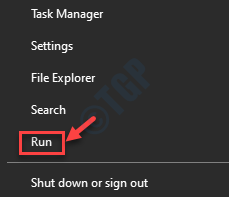
Шаг 2: В командном окне «Выполнить» введите ncpa.cpl и нажмите Enter.
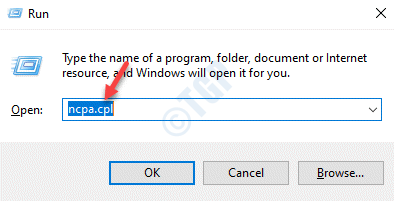
Шаг 4: Вы попадете в окно «Сетевые подключения».
Здесь щелкните правой кнопкой мыши активный адаптер WiFi и выберите «Статус».
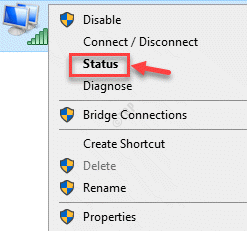
Шаг 5: Откроется окно состояния WiFi.
Здесь нажмите кнопку «Свойства беспроводной сети».

Шаг 6. Теперь в окне «Свойства беспроводной сети» на вкладке «Подключения» установите флажок «Искать другие беспроводные сети при подключении к этой сети».
Нажмите OK, чтобы сохранить изменения и выйти.
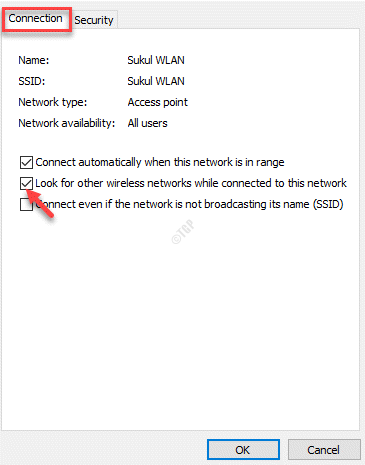
Шаг 7: Снова нажмите «Закрыть» в окне «Состояние WiFi», чтобы полностью выйти.
Шаг 1: Нажмите одновременно клавиши Win + R на клавиатуре, чтобы открыть окно команды «Выполнить».
Шаг 2. В поле поиска «Выполнить команду» введите devmgmt.msc и нажмите Enter, чтобы открыть окно диспетчера устройств.
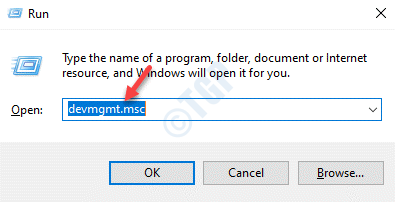
Шаг 3: В окне диспетчера устройств перейдите к сетевому адаптеру и разверните раздел.
Щелкните правой кнопкой мыши встроенный адаптер Wi-Fi и выберите «Свойства».
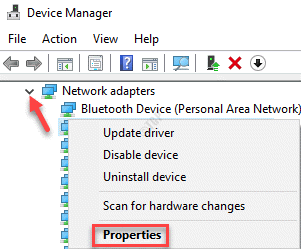
Шаг 4: В диалоговом окне «Свойства WiFi» перейдите на вкладку «Дополнительно».
Теперь в списке «Свойства» нажмите «Роуминг-агрессивность».
Затем в правой части списка «Свойства» в поле «Значение» выберите «Самое высокое» в раскрывающемся списке.
Нажмите OK, чтобы применить изменения и вернуться в окно диспетчера устройств.
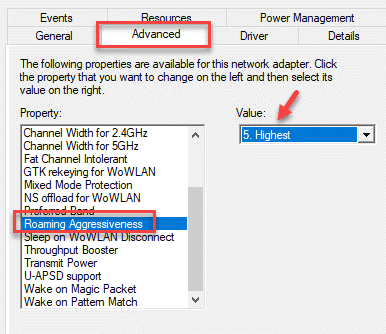
Выйдите из окна диспетчера устройств, перезагрузите компьютер, и теперь ваша система Windows 10 сможет автоматически переключаться на самый сильный сигнал WiFi.
Примечание. Агрессивность роуминга — это функция, которая помогает настроить ограничение мощности сети, когда адаптер Wi-Fi начинает искать дополнительные точки доступа-кандидаты. Когда текущая мощность сети AP уже довольно хороша, выбор максимального значения принудительно запускает сканирование роуминга для дополнительных точек доступа-кандидатов. Эта конфигурация помогает системе автоматически переключаться на самые сильные сигналы WiFi на вашем ПК с Windows. Посмотрим как..
Способ 2: использование бесплатного стороннего программного обеспечения
Если вы не хотите вносить изменения вручную, чтобы переключиться на самый сильный сигнал Wi-Fi на ПК с Windows 10, вы можете упростить задачу, используя стороннее программное обеспечение, которое совершенно бесплатно. Одним из таких инструментов является Wifinian, который доступен в Microsoft Store, а также на Github для бесплатной загрузки. Эта утилита предлагает функцию в своем интерфейсе, которая помогает вам автоматически переключаться на самую быструю сеть. Кроме того, он также работает с другими устройствами, поддерживающими Wi-Fi, и помогает вам управлять любыми известными сетями.
Шаг 1: Откройте Microsoft Store и найдите Wifinian.
Нажмите «Получить», чтобы скачать и установить бесплатно.
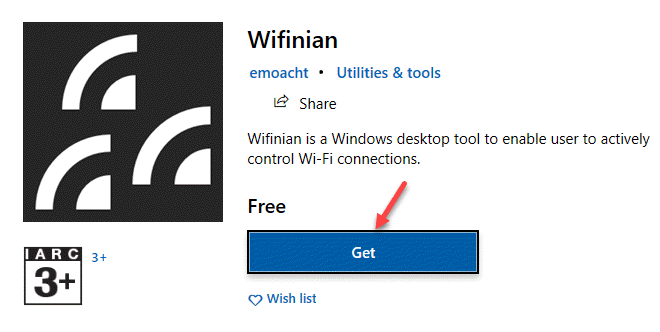
Шаг 2. Кроме того, вы можете загрузить и установить Wifinian по ссылке Github ниже:
https://github.com/emoacht/Wifinian/релизы
Шаг 3: Нажмите, чтобы открыть загруженную Zip-папку для установщика.
Дважды щелкните программу установки, чтобы открыть мастер установки.
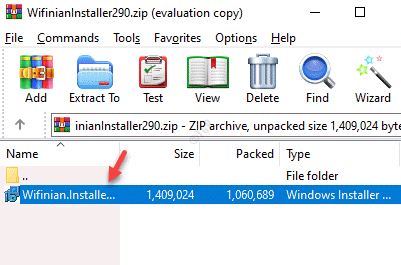
Шаг 4: Следуйте инструкциям на экране, чтобы завершить установку приложения Wifinian.
Шаг 5: Теперь откройте приложение Wifinian. Он появляется на панели задач.
Нажмите на значок, чтобы открыть его интерфейс.
Теперь перейдите в активную сеть WiFi и нажмите «Автопереключение», чтобы переключиться на сеть, которую вы хотите использовать.
![]()
Теперь ваша система должна автоматически переключиться на самый сильный сигнал WiFi.
Программы для Windows, мобильные приложения, игры - ВСЁ БЕСПЛАТНО, в нашем закрытом телеграмм канале - Подписывайтесь:)